Kako omogočiti virtualizacijo (VT) v sistemu Windows 10 za BlueStacks 5
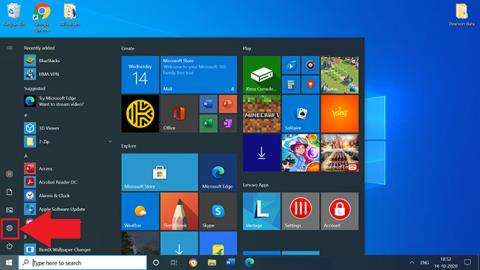
Če želite omogočiti virtualizacijo, morate najprej iti v BIOS in omogočiti virtualizacijo v nastavitvah BIOS-a.
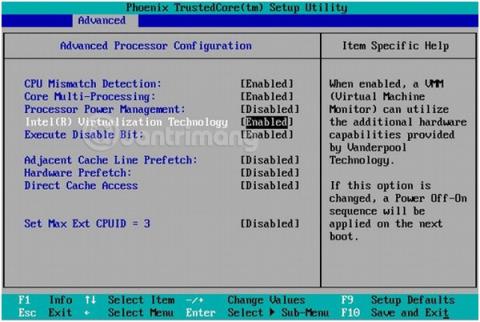
Tehnologijo virtualizacije podpirajo procesorji AMD in Intel. AMD svojo tehnologijo virtualizacije imenuje AMD-V, Intel jo imenuje VT-x. Do te točke samo poceni ali zelo stari procesorji ne podpirajo virtualizacije. Če ima vaš računalnik omogočeno virtualizacijo, lahko uporabite strojno opremo, ki podpira virtualizacijo, da zaženete virtualni stroj , namestite virtualni operacijski sistem povrh glavnega operacijskega sistema in delite vire strojne opreme z glavnim operacijskim sistemom, vendar dejavnosti izvajate popolnoma izolirano . Lažje za razumevanje, lahko namestite Linux v Windows z VirtualBoxom , namestite MacOS ali namestite Android v Windows s programsko opremo za virtualizacijo, kot je VMware , VirtualBox ali programsko opremo za emulator Android .
Virtualizacijo uporablja tudi nekatera protivirusna programska oprema za izolacijo sumljivih datotek in prepreči, da bi poškodovale vaš računalnik. Na primer, protivirusni program Avast uporablja virtualizacijo strojne opreme za zagon sumljivih aplikacij v peskovniku in tako prepreči morebitne okužbe z virusi.
Da bodo te aplikacije uporabljale tehnologijo virtualizacije, se morate prepričati, da ste v BIOS-u omogočili virtualizacijo (za starejše operacijske sisteme in računalnike). V novejših računalnikih lahko uporabo EFI namesto BIOS-a, VT-x in AMD-V omogočite kar v sistemu Windows prek aplikacije, ki želi uporabljati virtualizacijo.
Običajno je treba v BIOS-u ali EFI najti možnost Virtualzation Technology, jo preklopiti v stanje Enabled, shraniti nastavitve in znova zagnati.
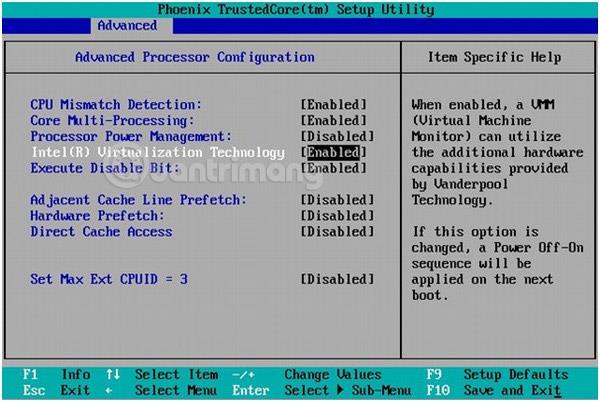
Če je virtualizacija omogočena, jo lahko preprosto preverite prek upravitelja opravil. Odprite upravitelja opravil s pritiskom na Ctrl + Shift + Esc, izberite zavihek Performance, poglejte navzdol v spodnji desni kot, poiščite Virtualization, videli boste Enabled.
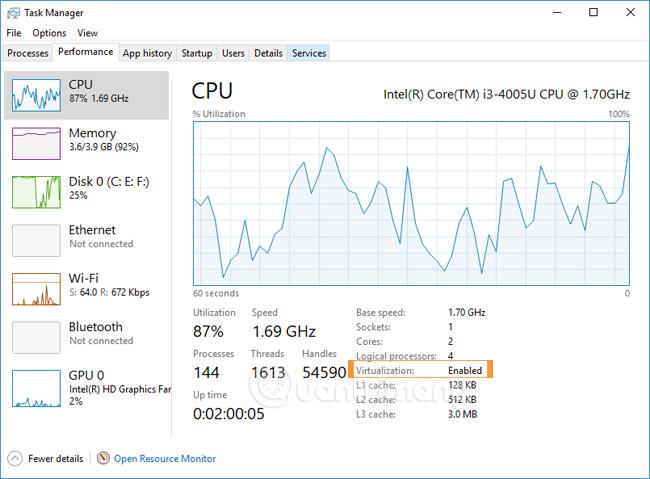
Obstajajo številna druga orodja za preverjanje, ali je virtualizacija v računalniku omogočena, vendar se to zdi nepotrebno, če lahko upravitelj opravil jasno pokaže stanje virtualizacije. Če uporabljate Windows 7 ali starejšega, Microsoft ponuja tudi orodje za zaznavanje, ali je virtualizacija strojne opreme na napravi omogočena ali ne. Prenesete ga lahko tukaj:
https://www.microsoft.com/en-us/download/details.aspx?id=592
Če ste programer ali poznate delček kode , boste s spodnjo kodo C hitro našli stanje virtualizacije:
#include #include int main(){ if(IsProcessorFeaturePresent(PF_VIRT_FIRMWARE_ENABLED)){ printf("Virtualization is present.\n"); }else{ printf("Virtualization not present.\n"); } return 0; }
To kodo lahko prevede kateri koli nov prevajalnik C, kot je GCC, MSVC ali Pelles.
Z le nekaj preprostimi koraki veste, ali je virtualizacija v vašem računalniku vklopljena ali izklopljena. Če je virtualizacija izklopljena in jo želite vklopiti, si oglejte ta članek: Kako vklopiti virtualizacijo Intel VT-x v BIOS-u ali UEFI
Poglej več: Popolnoma izbrišite najbolj "trdovratne" datoteke v sistemu Windows
Če želite omogočiti virtualizacijo, morate najprej iti v BIOS in omogočiti virtualizacijo v nastavitvah BIOS-a.
Kako vedeti, ali ima vaš računalnik omogočeno virtualizacijo? Z načinom preverjanja vklopa ali izklopa virtualizacije v tem članku lahko izvedete stanje virtualizacije vašega računalnika v manj kot 1 minuti.
Način kioska v sistemu Windows 10 je način samo za uporabo ene aplikacije ali dostop do samo 1 spletnega mesta z gostujočimi uporabniki.
Ta vodnik vam bo pokazal, kako spremenite ali obnovite privzeto lokacijo mape Camera Roll v sistemu Windows 10.
Urejanje datoteke gostiteljev lahko povzroči, da ne morete dostopati do interneta, če datoteka ni pravilno spremenjena. Naslednji članek vas bo vodil pri urejanju datoteke gostiteljev v sistemu Windows 10.
Če zmanjšate velikost in kapaciteto fotografij, jih boste lažje delili ali pošiljali komurkoli. Zlasti v sistemu Windows 10 lahko z nekaj preprostimi koraki množično spreminjate velikost fotografij.
Če vam zaradi varnosti ali zasebnosti ni treba prikazati nedavno obiskanih predmetov in mest, jih lahko preprosto izklopite.
Microsoft je pravkar izdal Windows 10 Anniversary Update s številnimi izboljšavami in novimi funkcijami. V tej novi posodobitvi boste videli veliko sprememb. Od podpore za pisalo Windows Ink do podpore za razširitev brskalnika Microsoft Edge, meni Start in Cortana sta bila prav tako bistveno izboljšana.
Eno mesto za nadzor številnih operacij neposredno na sistemski vrstici.
V operacijskem sistemu Windows 10 lahko prenesete in namestite predloge pravilnika skupine za upravljanje nastavitev Microsoft Edge in ta vodnik vam bo pokazal postopek.
Temni način je vmesnik s temnim ozadjem v sistemu Windows 10, ki računalniku pomaga varčevati z energijo baterije in zmanjša vpliv na oči uporabnika.
Opravilna vrstica ima omejen prostor in če redno delate z več aplikacijami, vam lahko hitro zmanjka prostora, da bi lahko pripeli več priljubljenih aplikacij.









